你是否遇到过win10系统访问局域网共享提示没有权限的问题。那么出现win10系统访问局域网共享提示没有权限的问题该怎么解决呢?很多对电脑不太熟悉的小伙伴不知道win10系统访问局域网共享提示没有权限到底该如何解决?其实只需要 1、在屏幕的左下角点开【开始】----在搜索程序和文件那个文本框里输入gpedit.msc,然后回车。 2、弹出如下图的对话框,依次展开----计算机配置---windos 设置----安全设置----本地策略---用户权限分配;就可以了。下面小编就给小伙伴们分享一下win10系统访问局域网共享提示没有权限的详细步骤:
解决方法:
删除“拒绝从网络访问这台计算机”里面的Gu
1、在屏幕的左下角点开【开始】----在搜索程序和文件那个文本框里输入gpedit.msc,然后回车。
2、弹出如下图的对话框,依次展开----计算机配置---windos 设置----安全设置----本地策略---用户权限分配;
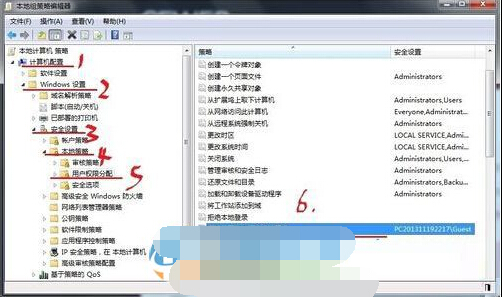
3、删除用户权限分配选项中的“拒绝从网络访问这台计算机”中的Guest用户或组。并应用。
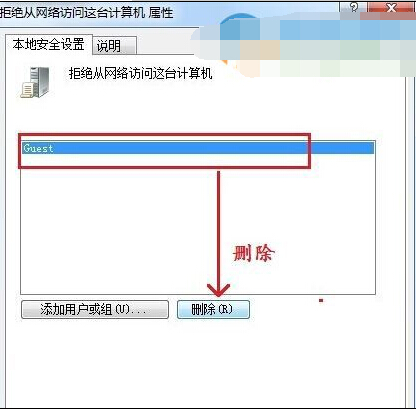
通过上述方法,用户即可在win10系统下解决访问局域网共享时出现没有权限的方法

 当前位置:
当前位置: